pingFang SC", "Microsoft YaHei", SimHei, Arial, SimSun; font-size: 20px; --el-button-hover-bg-color: #6d5ffd; --el-button-hover-border-color: #6d5ffd; --el-button-active-bg-color: #6d5ffd; --el-button-active-border-color: #6d5ffd; color: rgb(79, 79, 79); line-height: 30px; overflow-wrap: break-word; font-variant-ligatures: no-common-ligatures; text-wrap-mode: wrap; background-color: rgb(255, 255, 255);">一、配置虚拟机
1. 选择NAT模式
编辑虚拟网络设置,选择NAT模式
桥接模式和nat模式简单理解为:
桥接:主机和虚拟机,同级关系,享有同等路由资源。
nat:主机为父,虚拟机为子,父子关系,虚拟机享有主机之后的路由资源。
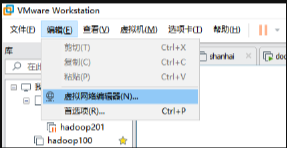

2. 修改子网配置
查看主机网段(windows系统):ipconfig

3. 修改DHCP
打开配置页
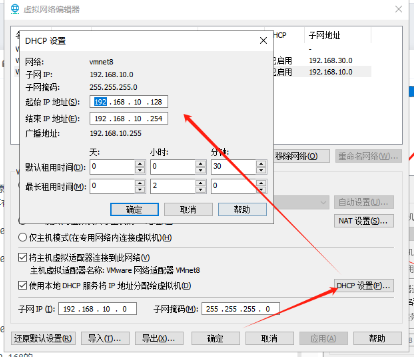
修改起始IP:192.168.10.128/254
这里0-255段都可以,也可以使用默认
二、Linux系统设置静态IP
在学习的过程中,我们需要设置静态IP,来方便的通过xshell等终端进行连接。
1. 修改Linux系统网关
vim /etc/sysconfig/network-scripts/ifcfg-ens33 TYPE="Ethernet" PROXY_METHOD="none" BROWSER_ONLY="no" BOOTPROTO="static" DEFROUTE="yes" IPV4_FAILURE_FATAL="no" IPV6INIT="yes" IPV6_AUTOCONF="yes" IPV6_DEFROUTE="yes" IPV6_FAILURE_FATAL="no" IPV6_ADDR_GEN_MODE="stable-privacy" NAME="ens33" UUID="aae27cec-1dbd-4165-bc02-42d3cf9038cf" DEVICE="ens33" ONBOOT="yes" IPADDR=192.168.10.100 GATEWAY=192.168.10.2 DNS1=192.168.10.2
2. 重启网络服务
systemctl restart network
3. 测试网络是否具备外网条件
ping baidu.com
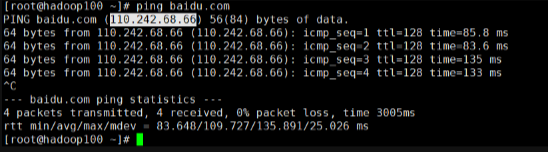
三、终端连接虚拟机
1. 下载客户端
2. 连接
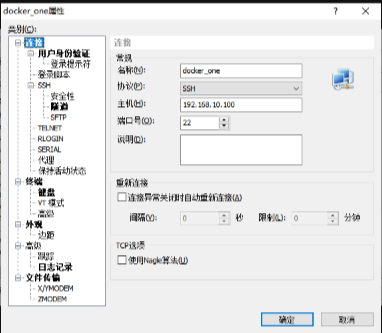
本文链接:https://blog.runxinyun.com/post/297.html 转载需授权!
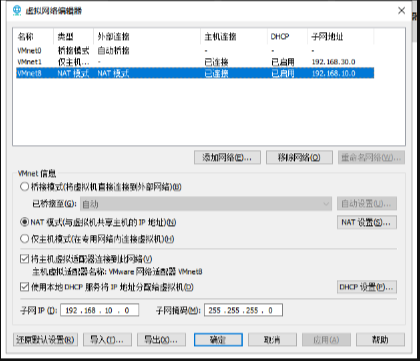





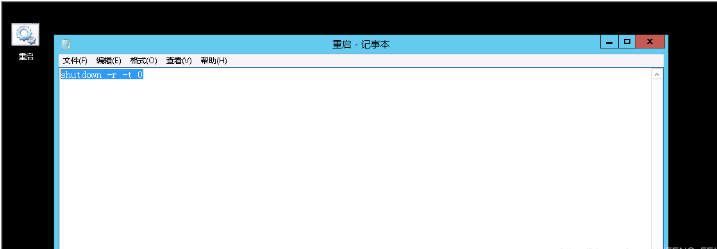

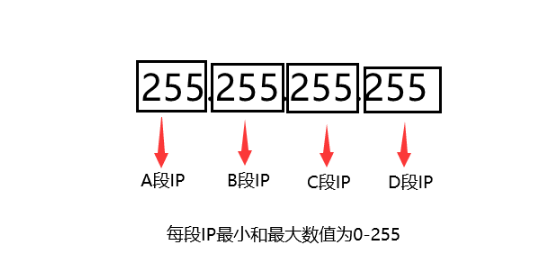
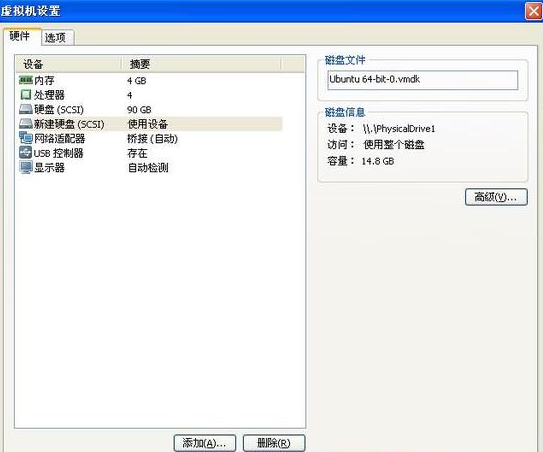

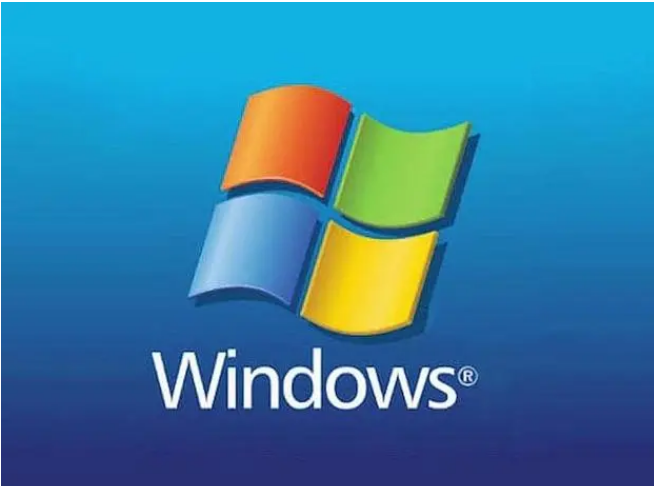










留言0